7 τρόποι για να διορθώσετε το τρεμόπαιγμα της οθόνης του iPhone
«Η οθόνη του iPhone μου τρεμοπαίζει και εμφανίζει πράσινες γραμμές αρκετά συχνά. Τι σημαίνει και πώς να διορθώσετε το πρόβλημα σφάλματος στην οθόνη του iPhone 13;»
Πριν λίγο καιρό, αντιμετώπισα αυτήν την ερώτηση σχετικά με το πρόβλημα με το τρεμόπαιγμα της οθόνης του iPhone που με έκανε να συνειδητοποιήσω πόσο συνηθισμένο είναι αυτό το πρόβλημα. Από κατεστραμμένο υλικό (όπως η μονάδα οθόνης) έως κατεστραμμένο υλικολογισμικό iOS, μπορεί να υπάρχουν πολλοί λόγοι για να τρεμοπαίζει η οθόνη του iPhone και να μην αποκρίνεται προβλήματα. Επομένως, για να σας βοηθήσω να διορθώσετε το πρόβλημα δυσλειτουργίας της οθόνης του iPhone, έχω μοιραστεί 7 δοκιμασμένες λύσεις σε αυτήν την ανάρτηση που μπορεί να εφαρμόσει ο καθένας.

- Λύση 1: Χρησιμοποιήστε το DrFoneTool – System Repair για να διορθώσετε το iPhone σας χωρίς απώλεια δεδομένων
- Λύση 2: Σκληρή επαναφορά του iPhone σας (Διαγραφή όλων των δεδομένων και των ρυθμίσεων)
- Λύση 3: Επανεγκαταστήστε συγκεκριμένες εφαρμογές που δυσλειτουργούν
- Λύση 4: Ελέγξτε την κατάσταση μνήμης του iPhone σας (και κάντε ελεύθερο χώρο)
- Λύση 5: Απενεργοποιήστε τη λειτουργία Auto-Brightness στο iPhone
- Λύση 6: Ενεργοποιήστε τη λειτουργία Μείωση διαφάνειας
- Λύση 7: Επαναφέρετε το iPhone σας εκκινώντας το σε λειτουργία DFU
Λύση 1: Χρησιμοποιήστε το DrFoneTool – System Repair για να διορθώσετε το iPhone σας χωρίς απώλεια δεδομένων
Ο καλύτερος τρόπος για να διορθώσετε το πρόβλημα που τρεμοπαίζει και δεν ανταποκρίνεται στην οθόνη του iPhone είναι χρησιμοποιώντας ένα αξιόπιστο εργαλείο όπως το DrFoneTool – System Repair (iOS). Ακολουθώντας μια απλή διαδικασία κλικ προς αριθμό εμφανίσεων, η εφαρμογή θα σας επιτρέψει να διορθώσετε κάθε είδους δευτερεύοντα, μεγάλα ή κρίσιμα ζητήματα με τη συσκευή σας.
Επομένως, όχι μόνο το πρόβλημα που αναβοσβήνει η οθόνη του iPhone, μπορεί επίσης να λύσει άλλα προβλήματα όπως μια κενή οθόνη θανάτου, η συσκευή που έχει κολλήσει στη λειτουργία ανάκτησης, ένα iPhone που δεν ανταποκρίνεται κ.λπ. Κατά τη διόρθωση της συσκευής σας iOS, η εφαρμογή θα ενημερώσει αυτόματα το υλικολογισμικό της και δεν θα προκαλέσει απώλεια δεδομένων σε αυτό. Για να μάθετε πώς να διορθώσετε το πρόβλημα με τις πράσινες γραμμές που αναβοσβήνουν στην οθόνη του iPhone, μπορείτε απλώς να ακολουθήσετε αυτά τα βήματα:

DrFoneTool – Επισκευή συστήματος
Η πιο εύκολη λύση υποβάθμισης iOS. Δεν χρειάζεται iTunes.
- Υποβάθμιση του iOS χωρίς απώλεια δεδομένων.
- Διορθώστε διάφορα προβλήματα συστήματος iOS κολλήσει στη λειτουργία ανάκτησης, λευκό λογότυπο της Apple, μαύρη οθόνη, επαναφορά κατά την εκκίνηση κ.λπ.
- Διορθώστε όλα τα προβλήματα του συστήματος iOS με λίγα μόνο κλικ.
- Λειτουργεί για όλα τα μοντέλα iPhone, iPad και iPod touch.
- Πλήρως συμβατό με το πιο πρόσφατο iOS

Βήμα 1: Εκκινήστε την εφαρμογή και επιλέξτε μια λειτουργία επιδιόρθωσης
Για να ξεκινήσετε, απλώς ξεκινήστε την εργαλειοθήκη DrFoneTool, επιλέξτε τη μονάδα «Επισκευή συστήματος» από το σπίτι της και συνδέστε το iPhone σας στον υπολογιστή.

Μόλις ανοίξει η διεπαφή του DrFoneTool – System Repair, μπορείτε να επιλέξετε την «Τυπική λειτουργία» για αρχή. Η τυπική λειτουργία δεν θα διαγράψει τα δεδομένα σας και μπορείτε αργότερα να δοκιμάσετε τη σύνθετη λειτουργία εάν δεν λάβετε τα αναμενόμενα αποτελέσματα.

Βήμα 2: Εισαγάγετε λεπτομέρειες που σχετίζονται με το iPhone σας
Για να συνεχίσετε, πρέπει απλώς να εισαγάγετε το μοντέλο της συσκευής του συνδεδεμένου iPhone και την αντίστοιχη έκδοση συστήματος για ενημέρωση.

Βήμα 3: Αναβαθμίστε και διορθώστε τη συνδεδεμένη συσκευή iOS
Αφού εισαγάγετε τα στοιχεία της συσκευής, απλώς κάντε κλικ στο κουμπί ‘Έναρξη’ και περιμένετε για λίγο καθώς το DrFoneTool θα κατέβαζε την ενημέρωση υλικολογισμικού. Θα επαληθεύσει επίσης την έκδοση υλικολογισμικού με τη συνδεδεμένη συσκευή για να αποφευχθούν τυχόν επιπλοκές.

Μόλις ολοκληρωθεί η επαλήθευση υλικολογισμικού, θα εμφανιστεί η παρακάτω οθόνη. Για να επιδιορθώσετε το πρόβλημα με το τρεμόπαιγμα της οθόνης του iPhone XR, απλώς κάντε κλικ στο κουμπί «Fix Now» και περιμένετε να ολοκληρωθεί η διαδικασία.

Η εφαρμογή θα προσπαθήσει τώρα να διορθώσει το πρόβλημα με το κούνημα της οθόνης του iPhone και θα το ενημερώσει επίσης στη διαδικασία. Στο τέλος, η εφαρμογή θα επανεκκινήσει το συνδεδεμένο iPhone στην κανονική λειτουργία και θα σας ενημερώσει εμφανίζοντας την ακόλουθη προτροπή.

Λύση 2: Σκληρή επαναφορά του iPhone σας (Διαγραφή όλων των δεδομένων και των ρυθμίσεων)
Εάν υπάρχει μια αλλαγή στις ρυθμίσεις του iPhone σας που προκαλεί τρεμόπαιγμα ή δυσλειτουργία της οθόνης του, τότε μπορείτε να επαναφέρετε τη συσκευή σας. Στην ιδανική περίπτωση, θα διαγράψει όλα τα αποθηκευμένα δεδομένα ή τις διαμορφωμένες ρυθμίσεις στο iPhone σας και θα επαναφέρει τις προεπιλεγμένες τιμές του.
Επομένως, εάν η οθόνη του iPhone σας παρουσιάζει προβλήματα λόγω αλλαγμένων ρυθμίσεων, τότε αυτό θα έκανε το κόλπο. Για να διορθώσετε το iPhone σας, απλώς ξεκλειδώστε το, μεταβείτε στις Ρυθμίσεις > Γενικά > Επαναφορά και πατήστε στην επιλογή «Διαγραφή όλου του περιεχομένου και των ρυθμίσεων».
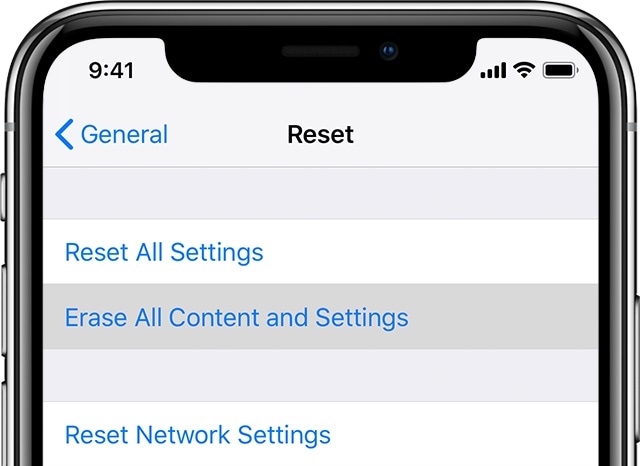
Τώρα, πρέπει απλώς να εισαγάγετε τον κωδικό πρόσβασης του iPhone σας για να επιβεβαιώσετε την επιλογή σας και να περιμένετε καθώς η συσκευή σας θα επανεκκινηθεί με τις εργοστασιακές ρυθμίσεις.
Λύση 3: Επανεγκαταστήστε συγκεκριμένες εφαρμογές που δυσλειτουργούν
Πολλοί χρήστες έχουν αντιμετωπίσει ότι το πρόβλημα σφάλματος στην οθόνη του iPhone 11/12 συμβαίνει για συγκεκριμένες εφαρμογές. Για παράδειγμα, εάν παίζετε ένα συγκεκριμένο παιχνίδι που δεν υποστηρίζεται από τη συσκευή σας iOS, τότε μπορείτε να αντιμετωπίσετε ένα πρόβλημα οθόνης όπως αυτό. Για να διορθώσετε το πρόβλημα που αναβοσβήνει με πράσινο χρώμα στην οθόνη του iPhone λόγω μιας κατεστραμμένης ή παλιάς εφαρμογής, μπορείτε να εξετάσετε το ενδεχόμενο επανεγκατάστασης της.
- Αρχικά, εκκινήστε την εφαρμογή και ελέγξτε εάν το πρόβλημα με το τρεμόπαιγμα της οθόνης του iPhone X είναι μόνιμο ή συγκεκριμένο για την εφαρμογή.
- Εάν το πρόβλημα είναι με την εφαρμογή, τότε σκεφτείτε να την απεγκαταστήσετε. Απλώς μεταβείτε στην αρχική οθόνη του iPhone σας και πατήστε παρατεταμένα το εικονίδιο οποιασδήποτε εφαρμογής.
- Καθώς οι εφαρμογές θα άρχιζαν να κουνάνε, πατήστε στο σταυρό κουμπί πάνω από το εικονίδιο και επιλέξτε να απεγκαταστήσετε την εφαρμογή.
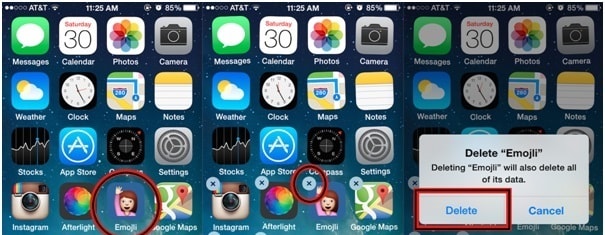
- Εναλλακτικά, μπορείτε επίσης να μεταβείτε στις Ρυθμίσεις > Εφαρμογές του iPhone σας, να επιλέξετε τις εφαρμογές που δυσλειτουργούν και να επιλέξετε να τις διαγράψετε από εδώ.
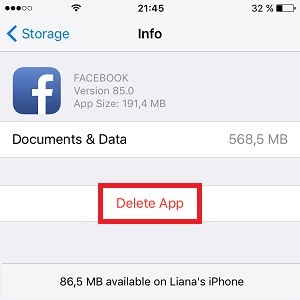
- Μόλις διαγραφεί η δυσλειτουργική εφαρμογή, μπορείτε να επανεκκινήσετε τη συσκευή σας και να μεταβείτε ξανά στο App Store για να την εγκαταστήσετε με μη αυτόματο τρόπο.
Λύση 4: Ελέγξτε την κατάσταση μνήμης του iPhone σας (και κάντε ελεύθερο χώρο)
Περιττό να πούμε ότι εάν δεν υπάρχει αρκετός χώρος στη συσκευή σας iOS, τότε μπορεί να προκαλέσει ανεπιθύμητα προβλήματα σε αυτήν (όπως η οθόνη του iPhone που τρεμοπαίζει σε πράσινο χρώμα). Γι’ αυτό συνιστάται πάντα να διατηρείτε τουλάχιστον 20% ελεύθερο χώρο στο iPhone σας για την επεξεργασία του ή οποιαδήποτε άλλη δραστηριότητα.
Για να ελέγξετε τον διαθέσιμο χώρο στο iPhone σας, απλώς ξεκλειδώστε το και μεταβείτε στις Ρυθμίσεις > Γενικά > Αποθήκευση iPhone. Από εδώ, μπορείτε να δείτε τον διαθέσιμο χώρο στο iPhone σας και ακόμη και να ελέγξετε πώς η αποθήκευσή του έχει καταναλωθεί από διαφορετικούς τύπους δεδομένων.
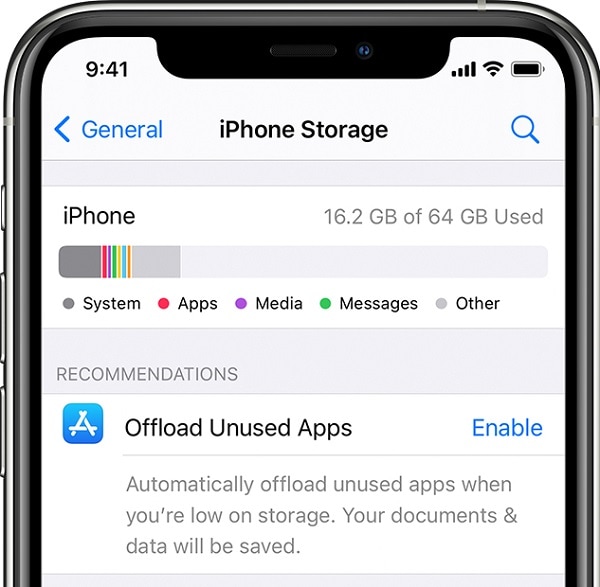
Στη συνέχεια, αν θέλετε, μπορείτε να κατεβάσετε απευθείας οποιαδήποτε εφαρμογή από εδώ για να δημιουργήσετε περισσότερο ελεύθερο χώρο. Μπορείτε επίσης να απαλλαγείτε από τις φωτογραφίες, τα βίντεο, τη μουσική, τα έγγραφα, τα δεδομένα του προγράμματος περιήγησης και να ακολουθήσετε άλλα συμβουλές για να ελευθερώσετε χώρο αποθήκευσης iPhone.
Λύση 5: Απενεργοποιήστε τη λειτουργία Auto-Brightness στο iPhone
Όπως και άλλες έξυπνες συσκευές, το iPhone προσφέρει επίσης μια λειτουργία Auto-Brightness που μπορεί να προσαρμόσει αυτόματα τη φωτεινότητα της οθόνης. Ωστόσο, έχει παρατηρηθεί ότι η συγκεκριμένη ρύθμιση μπορεί να προκαλέσει ανεπιθύμητα προβλήματα όπως το τρεμόπαιγμα της οθόνης του iPhone XS/X/XR.
Για να διορθώσετε αυτό το πρόβλημα, μπορείτε απλώς να απενεργοποιήσετε τη λειτουργία Auto-Brightness μεταβαίνοντας στις Ρυθμίσεις του iPhone σας. Ξεκλειδώστε τη συσκευή, μεταβείτε στις Ρυθμίσεις της > Γενικά > Προσβασιμότητα > Αυτόματη φωτεινότητα και απενεργοποιήστε την χειροκίνητα.
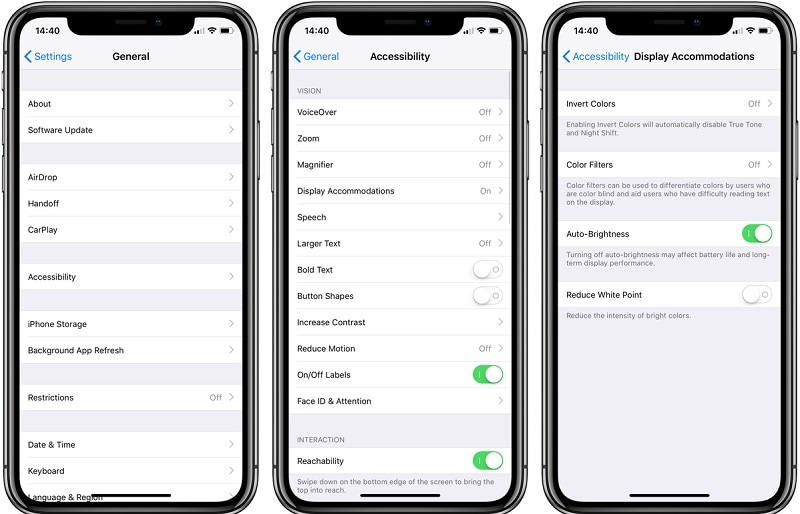
Λύση 6: Ενεργοποιήστε τη λειτουργία Μείωση διαφάνειας
Εκτός από την επιλογή Auto-Brightness, η ρύθμιση διαφάνειας στο τηλέφωνό σας μπορεί επίσης να προκαλέσει πρόβλημα σφάλματος στην οθόνη του iPhone. Για παράδειγμα, οι συσκευές iOS διαθέτουν μια ενσωματωμένη λειτουργία ‘Μείωση διαφάνειας’ που θα βελτιώσει την αντίθεση και τη συνολική προσβασιμότητα της συσκευής.
Ορισμένοι χρήστες μπόρεσαν να διορθώσουν το πρόβλημα που αναβοσβήνει η οθόνη του iPhone ενεργοποιώντας απλώς την επιλογή. Μπορείτε επίσης να το κάνετε μεταβαίνοντας στις Ρυθμίσεις > Γενικά > Προσβασιμότητα > Μείωση διαφάνειας και ενεργοποιώντας το.
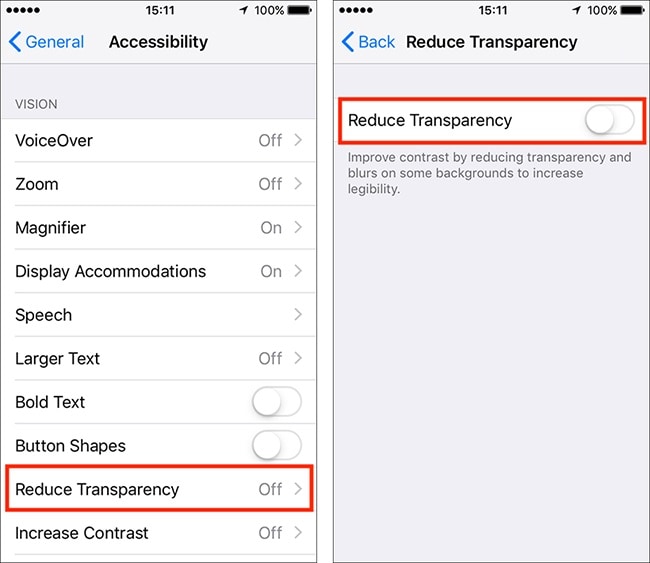
Λύση 7: Επαναφέρετε το iPhone σας εκκινώντας το σε λειτουργία DFU
Τέλος, εάν τίποτα άλλο δεν φαίνεται να διορθώνει το πρόβλημα με το τρεμόπαιγμα της οθόνης του iPhone, τότε εκκινείτε τη συσκευή σας στη λειτουργία DFU (Ενημέρωση υλικολογισμικού συσκευής). Χρησιμοποιώντας τη βοήθεια του iTunes, θα σας επιτρέψει να επαναφέρετε το iPhone σας στις εργοστασιακές του ρυθμίσεις. Ωστόσο, θα πρέπει να σημειώσετε ότι η διαδικασία θα διαγράψει όλα τα αποθηκευμένα δεδομένα στο iPhone σας και θα επαναφέρει τη συσκευή.
Επομένως, εάν είστε έτοιμοι να αναλάβετε αυτόν τον κίνδυνο, τότε μπορείτε να διορθώσετε το πρόβλημα με το κούνημα ή το τρεμόπαιγμα της οθόνης του iPhone με τον ακόλουθο τρόπο.
Βήμα 1: Συνδέστε το iPhone σας στο iTunes
Αρχικά, απλώς ξεκινήστε μια ενημερωμένη έκδοση του iTunes στον υπολογιστή σας και συνδέστε το iPhone σας σε αυτό μέσω ενός καλωδίου lightning. Μπορείτε απλώς να απενεργοποιήσετε το iPhone σας τώρα και να περιμένετε να εμφανιστεί μια μαύρη οθόνη.
Βήμα 2: Εκκινήστε το iPhone σας σε λειτουργία DFU μέσω σωστών συνδυασμών πλήκτρων
Μόλις το iPhone σας απενεργοποιηθεί, απλώς περιμένετε για λίγο και εφαρμόστε τους παρακάτω συνδυασμούς πλήκτρων για να το εκκινήσετε σε λειτουργία DFU.
Για iPhone 8 και νεότερα μοντέλα
Πατήστε και κρατήστε πατημένο το Volume Down και τα πλαϊνά πλήκτρα ταυτόχρονα στο iPhone σας για τουλάχιστον 10 δευτερόλεπτα. Στη συνέχεια, αφήστε μόνο το Πλαϊνό πλήκτρο και συνεχίστε να πατάτε το πλήκτρο Μείωσης έντασης για άλλα 5 δευτερόλεπτα.
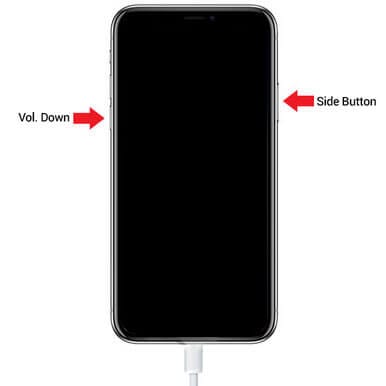
Για iPhone 7 και 7 Plus
Απλώς κρατήστε τα πλήκτρα Power και Volume Down ταυτόχρονα για τουλάχιστον 10 δευτερόλεπτα. Στη συνέχεια, αφήστε μόνο το πλήκτρο λειτουργίας, αλλά κρατήστε πατημένο το πλήκτρο μείωσης έντασης για 5 δευτερόλεπτα.
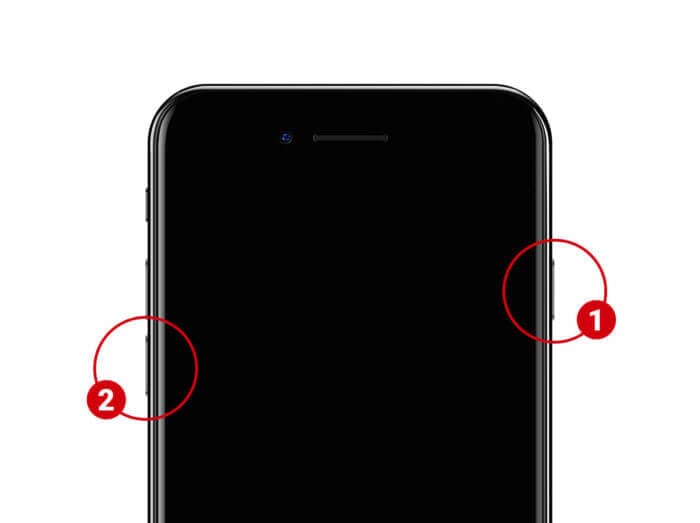
Για iPhone 6 και παλαιότερα μοντέλα
Κρατήστε πατημένο το Home και τα πλήκτρα λειτουργίας στο iPhone σας ταυτόχρονα. Συνεχίστε να πατάτε και τα δύο πλήκτρα για 10 δευτερόλεπτα και αφήστε μόνο το πλήκτρο λειτουργίας. Βεβαιωθείτε ότι πατήσατε το πλήκτρο Home για άλλα 5 δευτερόλεπτα και αφήστε το μόλις η συσκευή σας εισέλθει σε λειτουργία DFU.
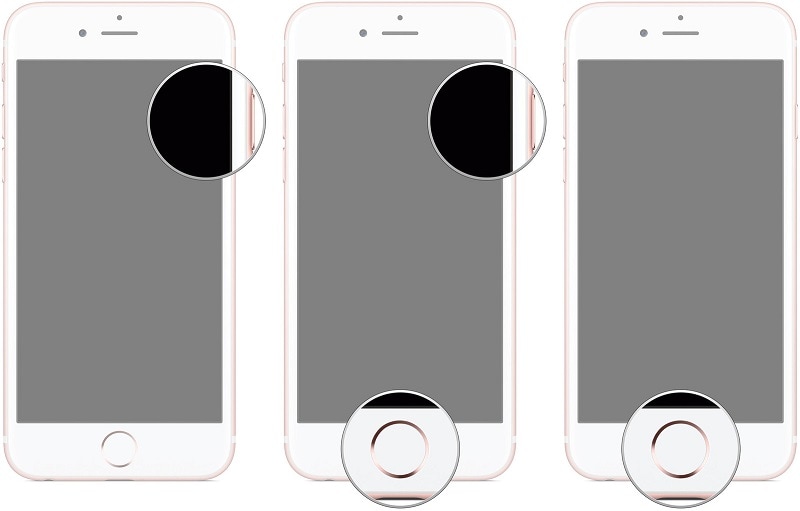
Βήμα 3: Επαναφέρετε το συνδεδεμένο iPhone
Λάβετε υπόψη ότι η οθόνη του iPhone σας θα πρέπει να παραμείνει μαύρη (και δεν πρέπει να επανεκκινήσετε το iPhone σας). Μόλις το iTunes εντοπίσει ότι η συσκευή σας έχει εισέλθει στη λειτουργία DFU, θα εμφανίσει την ακόλουθη προτροπή, επιτρέποντάς σας να επαναφέρετε το iPhone σας.
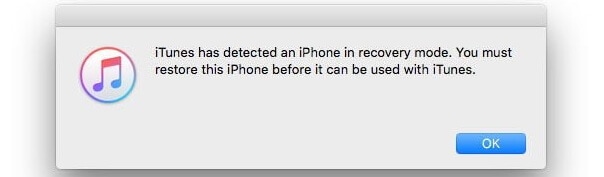
Επαγγελματική συμβουλή: Ελέγξτε εάν υπάρχει πρόβλημα υλικού με το iPhone σας
Έχω συμπεριλάβει μόνο διαφορετικούς τρόπους επίλυσης του προβλήματος που αναβοσβήνει η οθόνη του iPhone που προκαλείται από ζητήματα που σχετίζονται με το λογισμικό. Οι πιθανότητες είναι ότι οποιοδήποτε υλικό ή κατεστραμμένο από το νερό LCD ή καλώδια σύνδεσης μπορεί επίσης να προκαλέσει αυτό το πρόβλημα. Σε αυτήν την περίπτωση, μπορείτε να επισκεφτείτε ένα κοντινό κέντρο εξυπηρέτησης της Apple για να επιδιορθώσετε τη συσκευή σας.
Εάν θέλετε, μπορείτε επίσης να αποσυναρμολογήσετε το iPhone σας και να αλλάξετε χειροκίνητα τη μονάδα LCD. Μπορείτε να αγοράσετε μια συμβατή μονάδα υλικού ηλεκτρονικά και να τη συνδέσετε με τη σχετική θύρα κατά τη συναρμολόγηση του iPhone σας. Ωστόσο, εάν δεν θέλετε να διακινδυνεύσετε, τότε η συμβουλή ενός αξιόπιστου αντιπροσώπου θα ήταν μια ιδανική επιλογή.

Συμπέρασμα
Ορίστε! Ακολουθώντας αυτές τις προτάσεις, θα είστε σε θέση να διορθώσετε σίγουρα το πρόβλημα που τρεμοπαίζει η οθόνη του iPhone. Κάθε φορά που η οθόνη του iPhone μου παρουσιάζει προβλήματα ή αντιμετωπίζει οποιοδήποτε άλλο πρόβλημα, χρησιμοποιώ τη βοήθεια του DrFoneTool – System Repair. Αυτό συμβαίνει επειδή η εφαρμογή είναι εξαιρετικά εύκολη στη χρήση και μπορεί να διορθώσει κάθε είδους προβλήματα με το iPhone σας. Εκτός από αυτό, εάν έχετε οποιαδήποτε άλλη λύση για το σφάλμα αναβοσβήνει της οθόνης του iPhone, ενημερώστε μας για αυτό στα σχόλια.
πρόσφατα άρθρα

